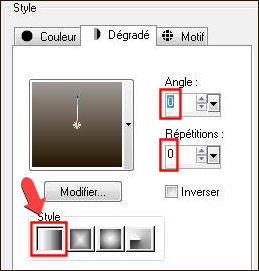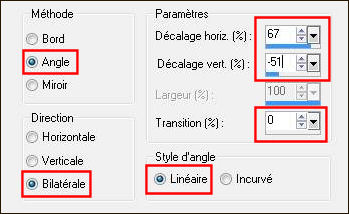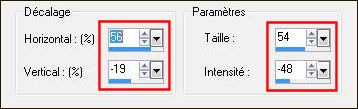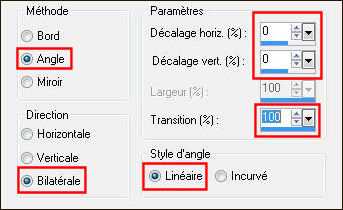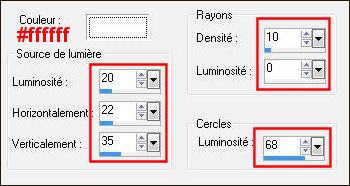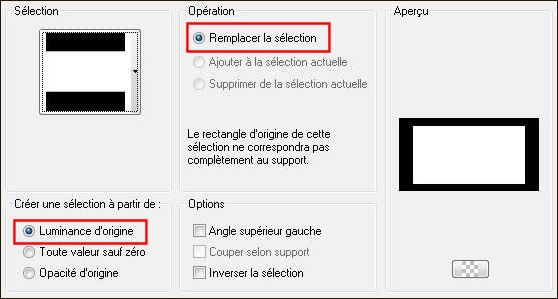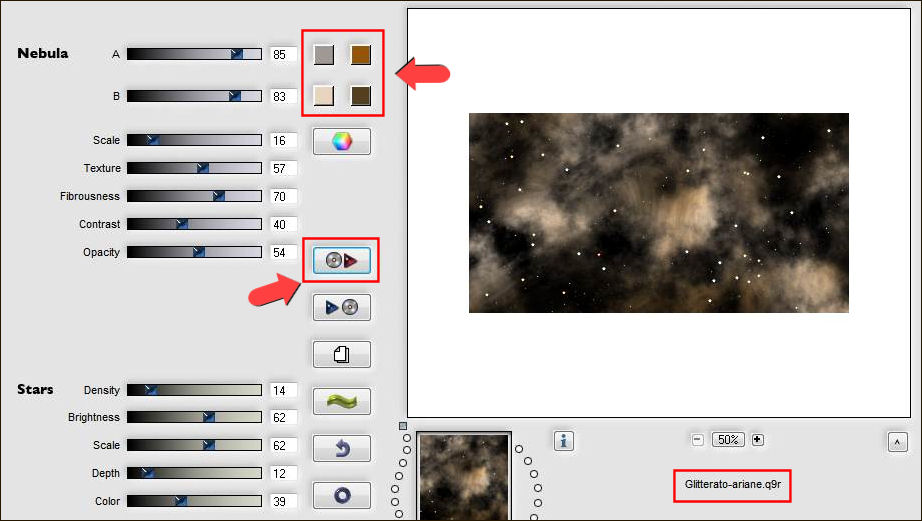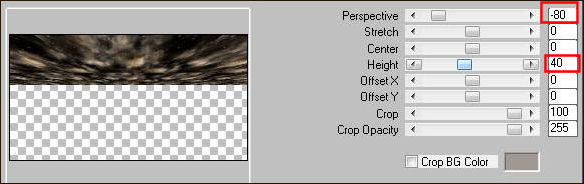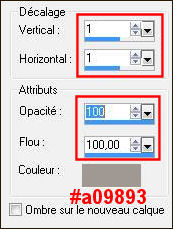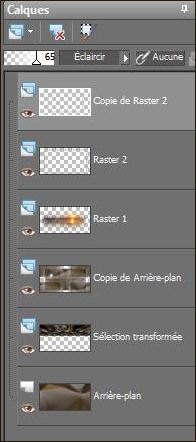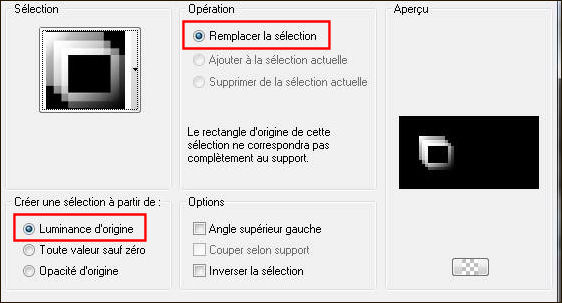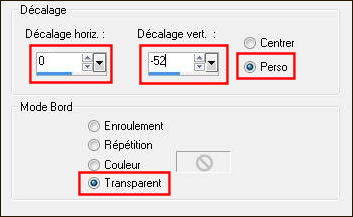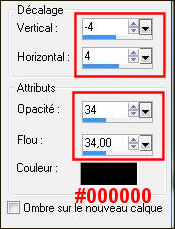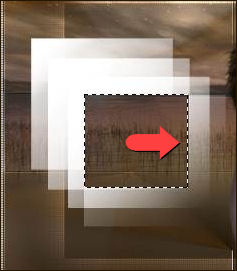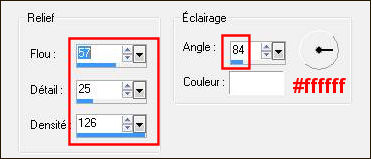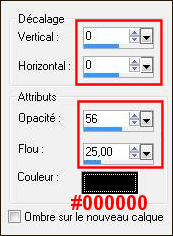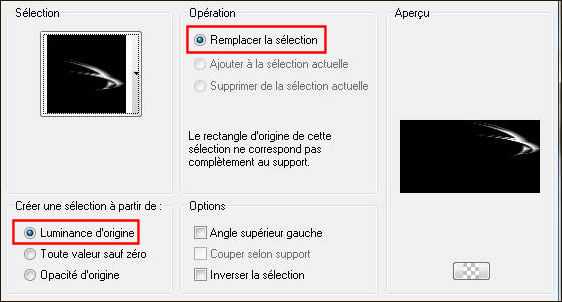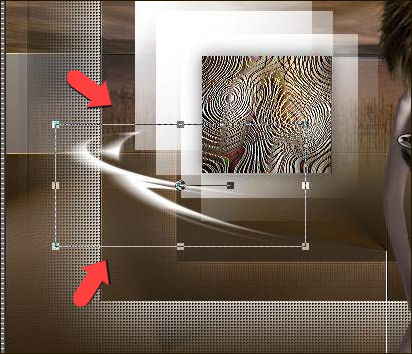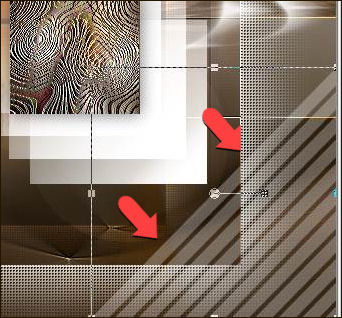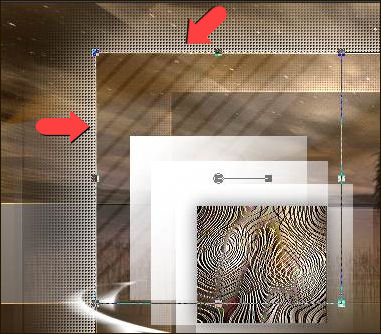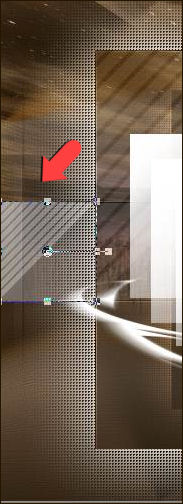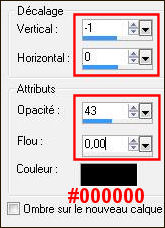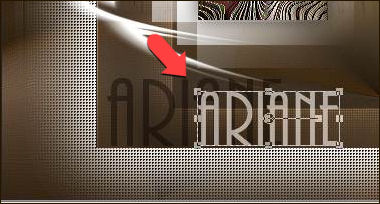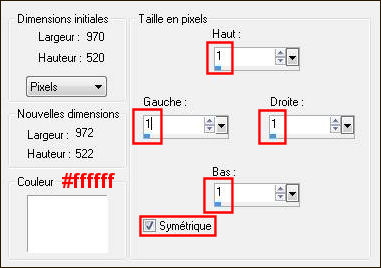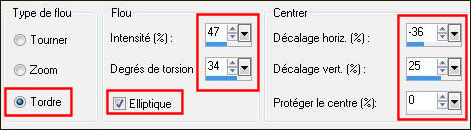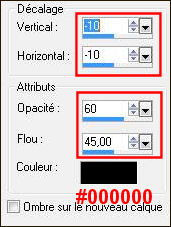Ce tutoriel a été réalisé avec PSPX2 mais vous pouvez le faire avec les autres versions. Les tube utilisés sont de Joanie, son groupe : Ici Merci de m'avoir donné l'autorisation d'utiliser vos tubes.
***********
Il est interdit de les modifier, de changer le nom et d'enlever le wartermark Il est interdit de les partager dans un groupe ou de les offrir sur le net ( site, blog ..) Leur utilisation dans des tutoriels est soumise à autorisations des auteurs *********** Filtres
: Matériel :
Nous travaillerons avec les copies !
J'ai utilisé cette palette de couleurs pour mon tutoriel:
Si vous voulez utiliser vos propres couleurs, n'hésitez pas à changer le mode et l'opacité des calques ! ----------------------------------------------------------- 1- Avant-Plan
#251600
2- Fichier, Nouveau, Nouvelle image 950 X 500, Transparent 3- Outil, Pot de peinture
4- Calques, Dupliquer 5- Calques, Fusionner tous 6- Effets, Effets de distorsion, Miroir déformant
7- Calques, Dupliquer 8- Effets, Effets d'image, Mosaïque sans jointures
9- Palette des calques sur Lumière dure 10- Effets, Effets d'éclairage, Halo
11- Se replacer sur le calque d'Arrière-plan
12- Sélections, Transformer la sélection en calque 13- Effets, Flaming Pear , Glitterato
14- Sélections, Désélectionner tout 15- Effets, Mura's Meister, Perspective Tiling
16- Palette des calques sur Ecran 17- Se placer en haut de la pile 18- Outil, Sélectionner (K )
19- Palette des calques sur Opacité à 81 % 20- Calques, Nouveau calque Raster 2
21- Effets, Effets 3D, Ombre portée
22- Sélections, Désélectionner tout
23- Effets, Effets de texture, Stores avec les mêmes réglages que précedemment mais Horizontal décoché ! 24- Calques, Dupliquer 25- Vous devriez avoir cette palette de calques :
26- Calques, Nouveau calque Raster 3
27- Outil, Pot de peinture 28- Calques, Dupliquer 29- Activez l'image Joanie_Woman_12-02-2012.pspimage, Edition Copier 30- Image , Redimensionner, Redimensionnement à 60 % (Redimensionner tous les calques non coché ! ) 31- Effets, Effets d'image, Décalage
32- Effets, Effets 3D, Ombre portée
33- Fenêtre, Dupliquer 34- Revenir sur votre travail, Se placer sur Raster 3
Sélectionner le cadre en cliquant à l'intérieur
35- Edition, Coller, Coller dans la sélection 36- Effets, Effets artistiques, Email
37- Effets, Effets 3D, Ombre portée
Sélections, Désélectionner tout 38- Refaites les étapes 34 à 37 sur le cadre de droite (copie de Raster 3 ) 39- Calques, Nouveau calque Raster 5 40- Outil, Pot de peinture 41- Calques, Dupliquer 42- Outil, Sélectionner (K )
Palette des calques sur Luminance et Opacité à 100 % 43- Activez l'image Ariane-Noisette-Deco01.pspimage, Edition Copier 44- Outil, Sélectionner (K )
45- Calques, Dupliquer 46- Outil, Sélectionner (K )
Palette des calques sur Lumière douce 47- Calques, Dupliquer 46- Outil, Sélectionner (K )
47- Activez l'image Ariane-Noisette-Deco02.pspimage, Edition Copier 48- Outil, Sélectionner (K )
49- Effets, Effets 3D, Ombre portée
50- Calques, Dupliquer 51- Outil, Texte, Sélectionnez la police AR BONNIE, 100 pixels, Avant-plan fermé, Arrière-Plan #a09893
52- Ecrivez ARIANE, Appliquez,
Palette des calques sur Multiplier 53- Calques, Dupliquer
54- Image, Ajouter des bordures
55- Edition Copier !!!!!! 56- Image, Ajouter des bordures, Symétriques, de 9 pixels, couleur #ffffff 57- Image, Ajouter des bordures, Symétriques, de 40 pixels, couleur #000000 58- Outil, Baguette magique
59- Sélectionnez la bordure noire 60- Réglage, Flou, Flou radial
61- Sélections, Inverser
62- Effets, Effets 3D, Ombre portée, réglages comme précedemment mais Horizontal et vertical à +10 63- Image, Ajouter des bordures, Symétriques, de 1 pixel, couleur #ffffff 64- Signez votre travail 65- Enregistrez en JPG et Redimensionner si vous le souhaitez. -------------------------------
Si ce tutoriel vous à plu, n'hésitez pas pas à me laisser un message dans MON LIVRE D'OR! Merci et à Bientôt !... ------------------------------- Un autre exemple avec des tubes de annelies et de Guismo
---------------------------------------------
Merci à Vero d'avoir bien voulu tester ce tuto Son site : Ici --------------------------------------------- Vos versions sur mon blog : Ici ---------------------------------------
|
|||||||